Фотопротоколы в стоматологии — это важная часть коммуникации с пациентом, диагностики и контроля качества. По фотографиям «до» и «после» врач наглядно показывает пациенту, зачем нужно лечение и какой результат оно принесло. А главный врач получает возможность оценивать работу команды.
В IDENT фотопротоколы и рентен-снимки автоматически прикрепляются к приему, на котором были сделаны. Это позволяет сотрудникам видеть изображения в процессе работы во всех разделах, где это может пригодиться.
Добавление изображений
При синхронизации с рентгеном снимки загружаются в IDENT автоматически. Другие изображения, например фотопротоколы, можно добавить вручную. Обычно это делают врачи или ассистенты во время приема.
Чтобы загрузить изображение:
- В карточке пациента откройте вкладку «Изображения».
- В левом верхнем углу нажмите кнопку «+».
- Найдите нужное изображение и нажмите «Открыть».
❗ Можно добавлять только файлы в формате изображений (например, JPEG, PNG), нельзя добавлять DOCX, PDF и т. п.
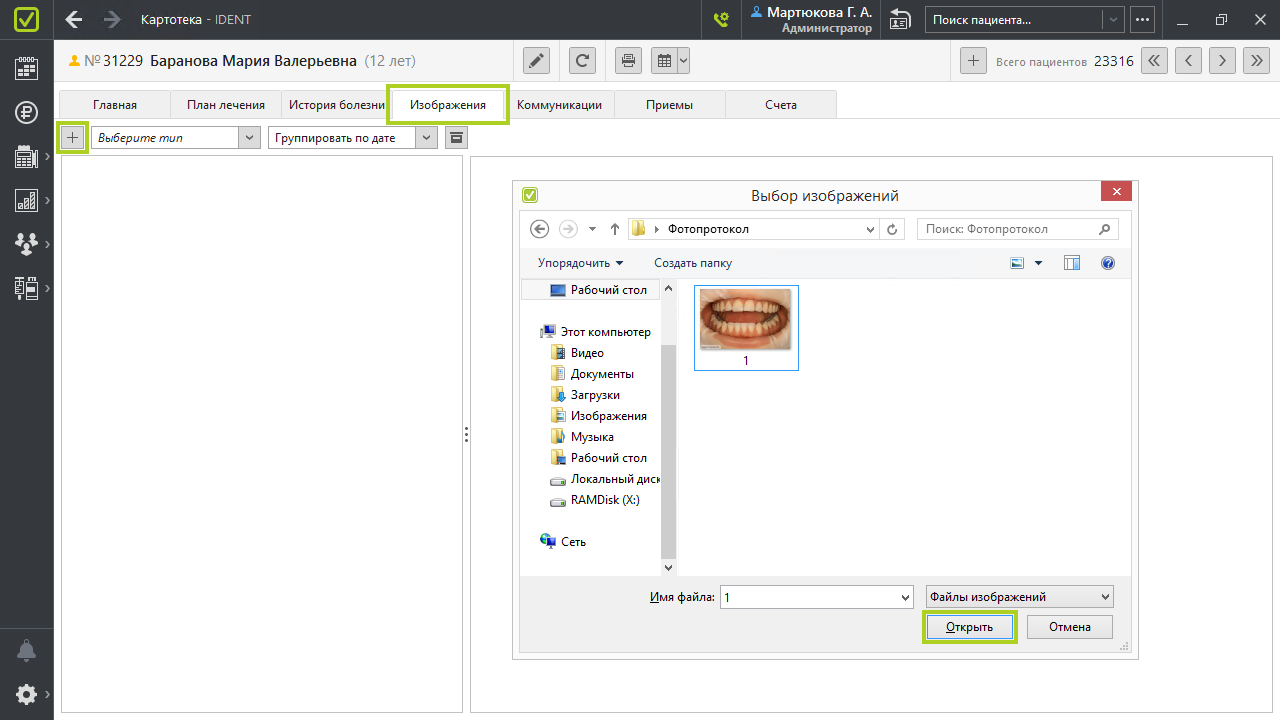
- В открывшемся окне можно применить инверсию цветов для выделения деталей, которые плохо видны на исходном снимке, а также выполнить автокоррекцию цветов.
- Проверьте, что тип изображения определился правильно: фотопротокол, снимок, документ или другое.
При необходимости тип можно изменить: нажмите и выберите нужный вариант.
и выберите нужный вариант.
❗ К приему привязываются только фотопротоколы и снимки. - На зубной формуле можно отметить зубы, челюсть или обе челюсти. В дальнейшем вы сможете отсортировать изображения по конкретному зубу и проследить его состояние в динамике.
- В названии и комментарии можно указать информацию, которая поможет ориентироваться в списке изображений пациента — например, «До лечения кариеса».
- Если дата создания изображения неверная, измените ее.
❗ Дата создания берется из свойств файла (из поля «Дата съемки» или, если оно не заполнено, — «Дата создания»). Поэтому важно, чтобы в настройках фотоаппарата стояла правильная дата. - Проверьте, что фотопротокол или рентген-снимок прикрепился к приему, на котором был сделан.
Если у пациента было несколько приемов в один день, в списке можно выбрать нужный. - Нажмите «Добавить». Готово, изображение загружено в карточку.
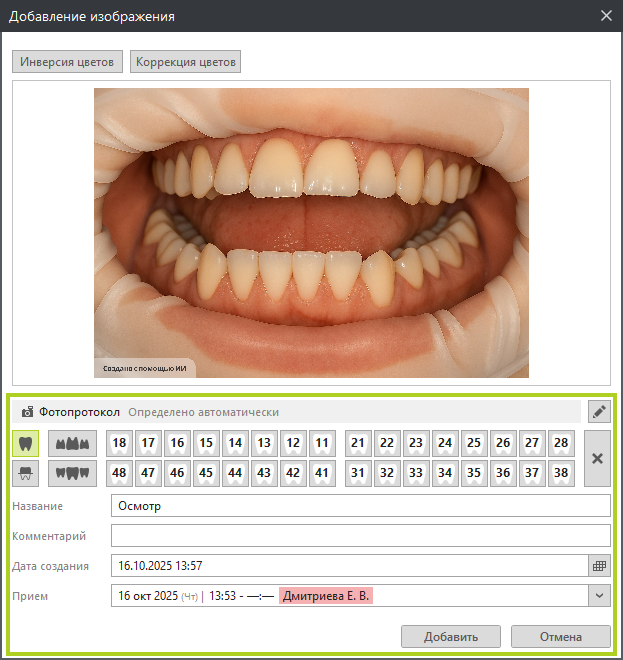
❗ Можно загрузить сразу несколько изображений. Но свойства можно задать только для каждого по отдельности. Для этого нажмите правой кнопкой мыши по изображению → «Изменить свойства…».
Просмотр изображений
На вкладке «Изображения» в карточке пациента можно посмотреть все его изображения.
По умолчанию картинки группируются по дате. Так вы можете посмотреть изображения, сделанные на определенном приеме.
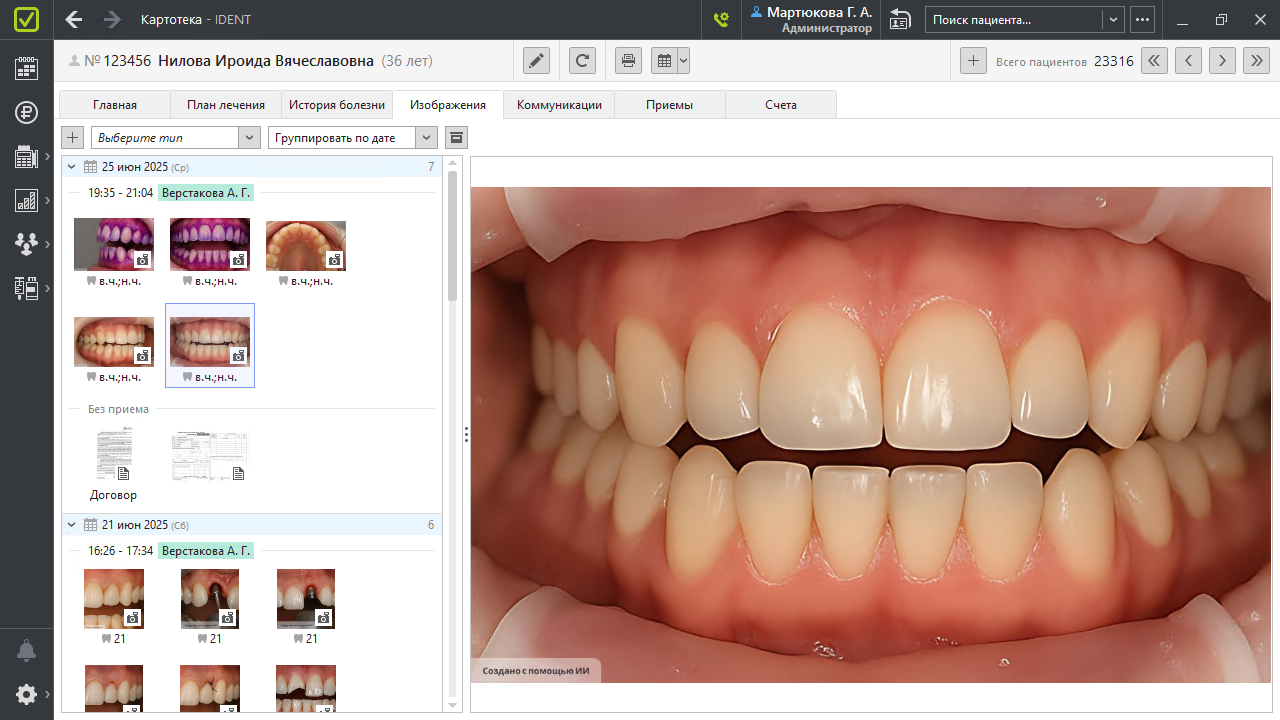
Чтобы посмотреть динамику по изображениям конкретного зуба или челюсти, на верхней панели выберите «Группировать по зубам».
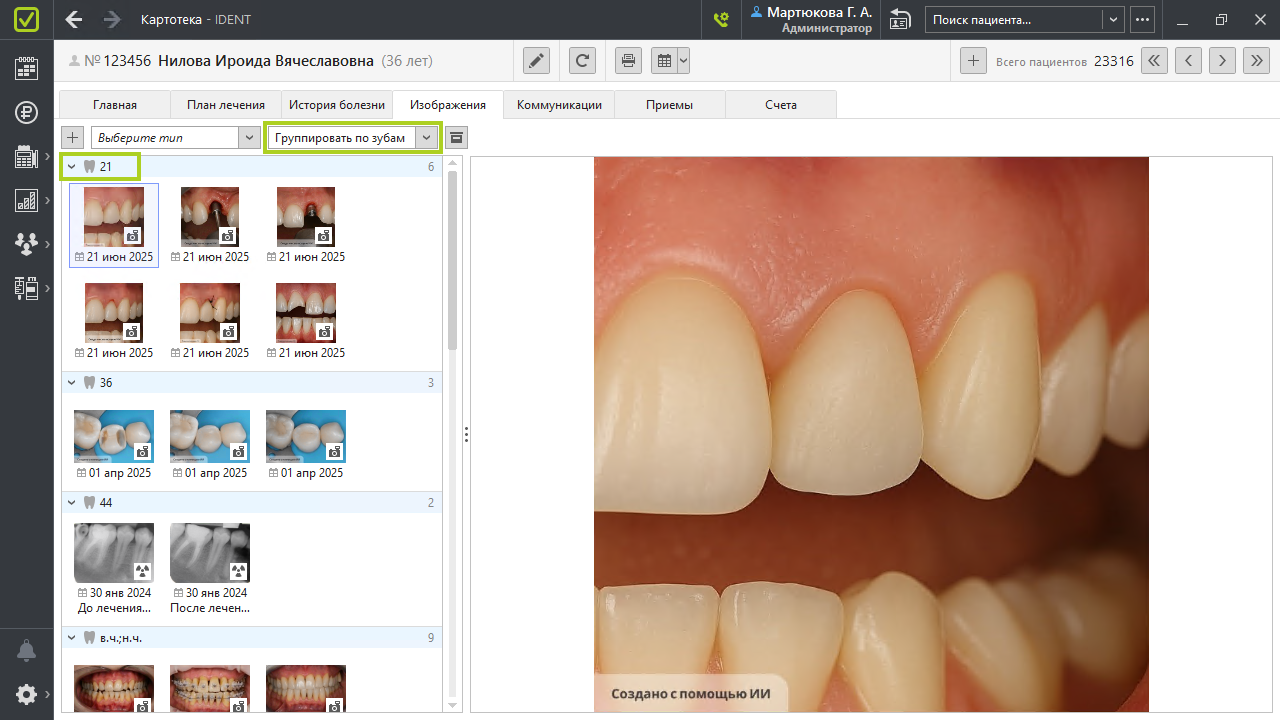 Изображения можно отфильтровать по типам — например, посмотреть только рентген-снимки и фото, исключив сканы документов.
Изображения можно отфильтровать по типам — например, посмотреть только рентген-снимки и фото, исключив сканы документов.
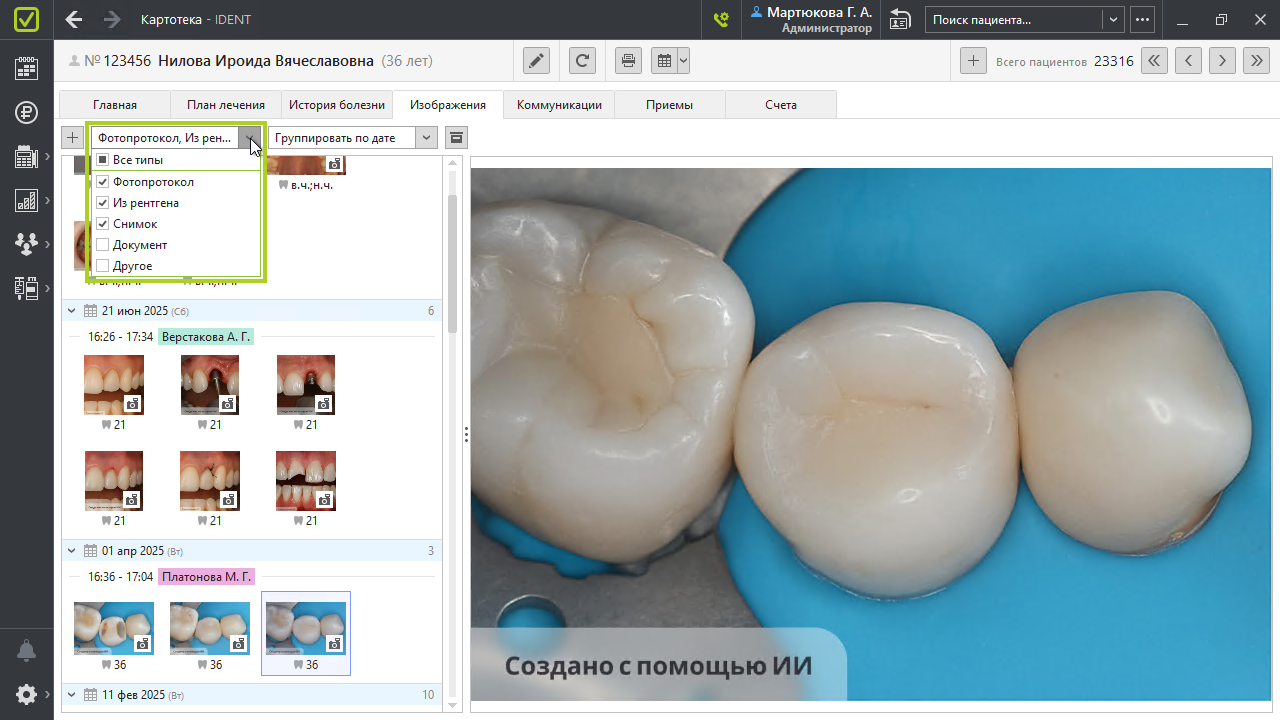 Чтобы детально посмотреть изображение, выберите его в списке слева → разверните на весь экран двойным щелчком в правой части экрана (либо правой кнопкой мыши → «Увеличить»). Чтобы изменить яркость или контрастность, зажмите левую кнопку мыши и проведите вверх или вниз, вправо или влево.
Чтобы детально посмотреть изображение, выберите его в списке слева → разверните на весь экран двойным щелчком в правой части экрана (либо правой кнопкой мыши → «Увеличить»). Чтобы изменить яркость или контрастность, зажмите левую кнопку мыши и проведите вверх или вниз, вправо или влево.
Если нужно приблизить изображение, это можно сделать в сторонней программе. Для этого нажмите по нему правой кнопкой мыши и выберите «Открыть программой по умолчанию» или «Открыть с помощью…».
Чтобы изменить тип, зубы, название, комментарий, дату создания или прием, нажмите по изображению правой кнопкой мыши и выберите «Изменить свойства…».
Отображение изображений в разделах для врачей
Врач может смотреть фотопротоколы и рентген-снимки, прикрепленные к приему, в разных разделах программы — при изучении истории лечения пациента для подготовки к приему, а также на самом приеме для демонстрации пациенту.
Изображения, прикрепленные к приему, отображаются в следующих разделах:
- На вкладке «История болезни» в карточке.
Чтобы посмотреть изображение чуть крупнее, наведите на него курсор.
Если в истории болезни много записей, на верхней панели поставьте галочку «Изображения». Так вы увидите только случаи обслуживания, к которым прикреплены изображения.
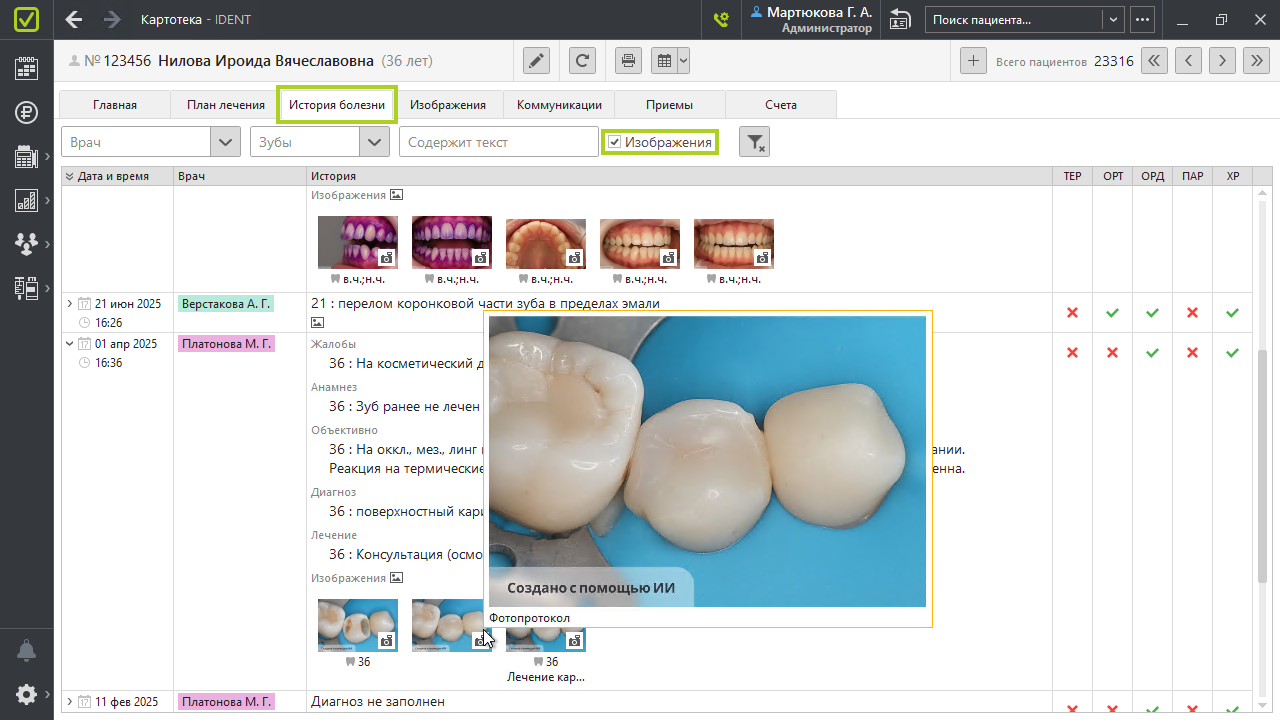
- В случае обслуживания:
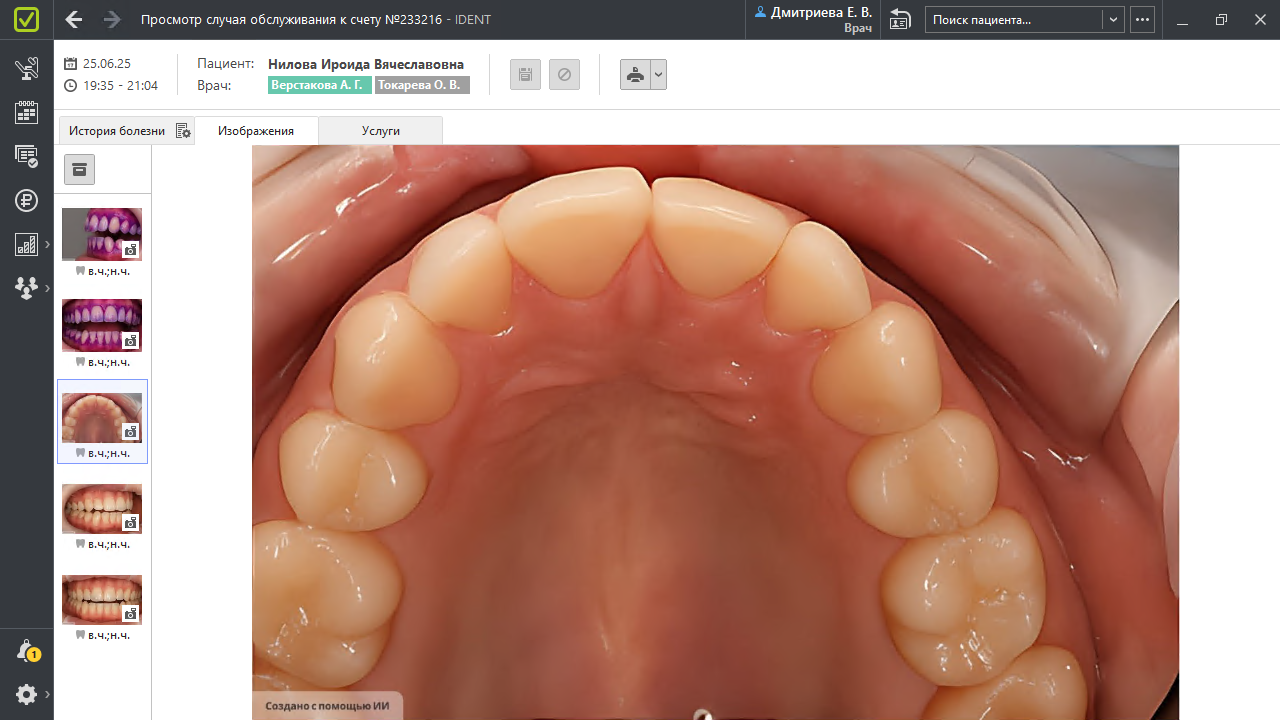
- При создании наряда:
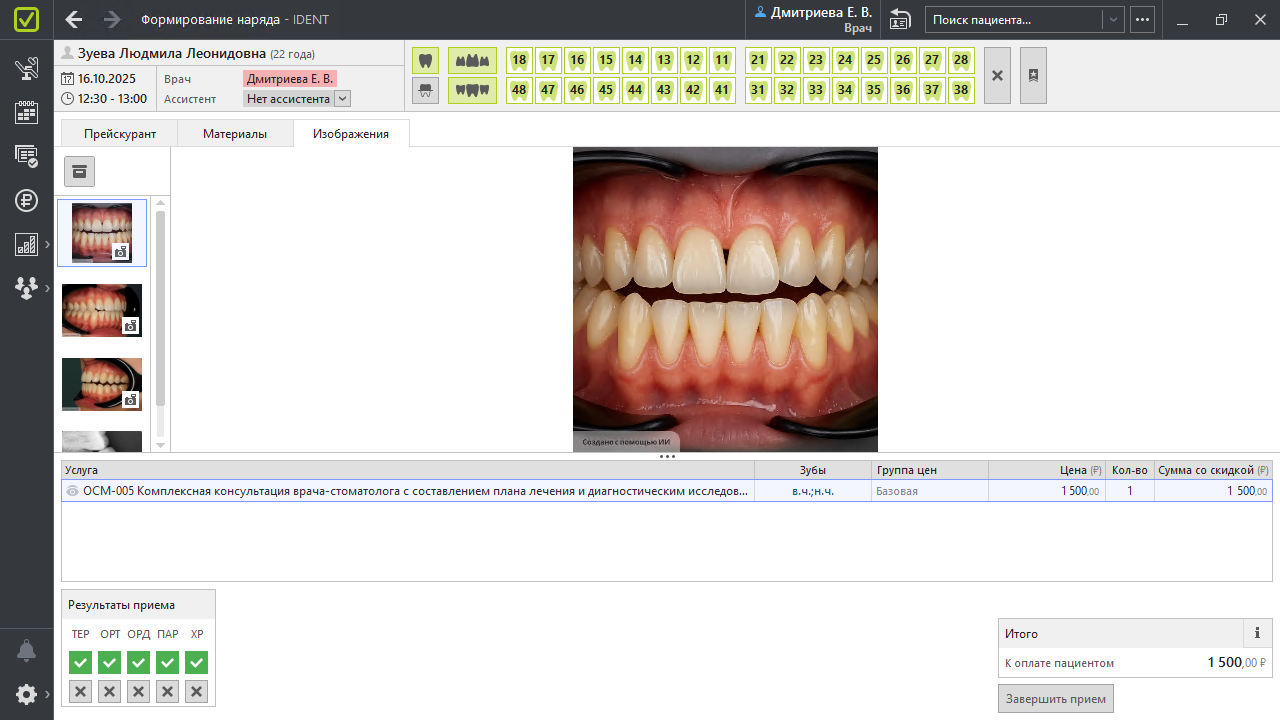
Во всех разделах можно развернуть изображение на весь экран. Для этого дважды кликните по нему или нажмите правой кнопкой мыши → «Увеличить».
Чтобы управлять изображениями, необязательно переходить в карточку пациента. Во всех разделах можно нажать правой кнопкой мыши по изображению и перейти к изменению свойств: выбрать номер зуба, ввести название и комментарий. Для изображений, загруженных вручную, также можно сделать инверсию или коррекцию цветов и при необходимости изменить тип изображения, дату создания и прикрепление к приему.
❗ Если изображение открепится от приема, оно пропадет из наряда и случая обслуживания. Его можно будет найти на вкладке «Изображения» в карточке пациента.
Контроль качества лечения с помощью изображений
В разделе «Проверка историй болезни» столбец ![]() показывает, есть ли изображения для каждого случая обслуживания. Так можно быстро увидеть, какие врачи добавляют фотопротоколы и снимки, а кто этого не делает.
показывает, есть ли изображения для каждого случая обслуживания. Так можно быстро увидеть, какие врачи добавляют фотопротоколы и снимки, а кто этого не делает.
С помощью фотопротоколов и рентген-снимков на вкладке «Изображения» при проверке случая обслуживания главврач контролирует, правильно ли врач выбрал лечение и насколько качественно его провел.
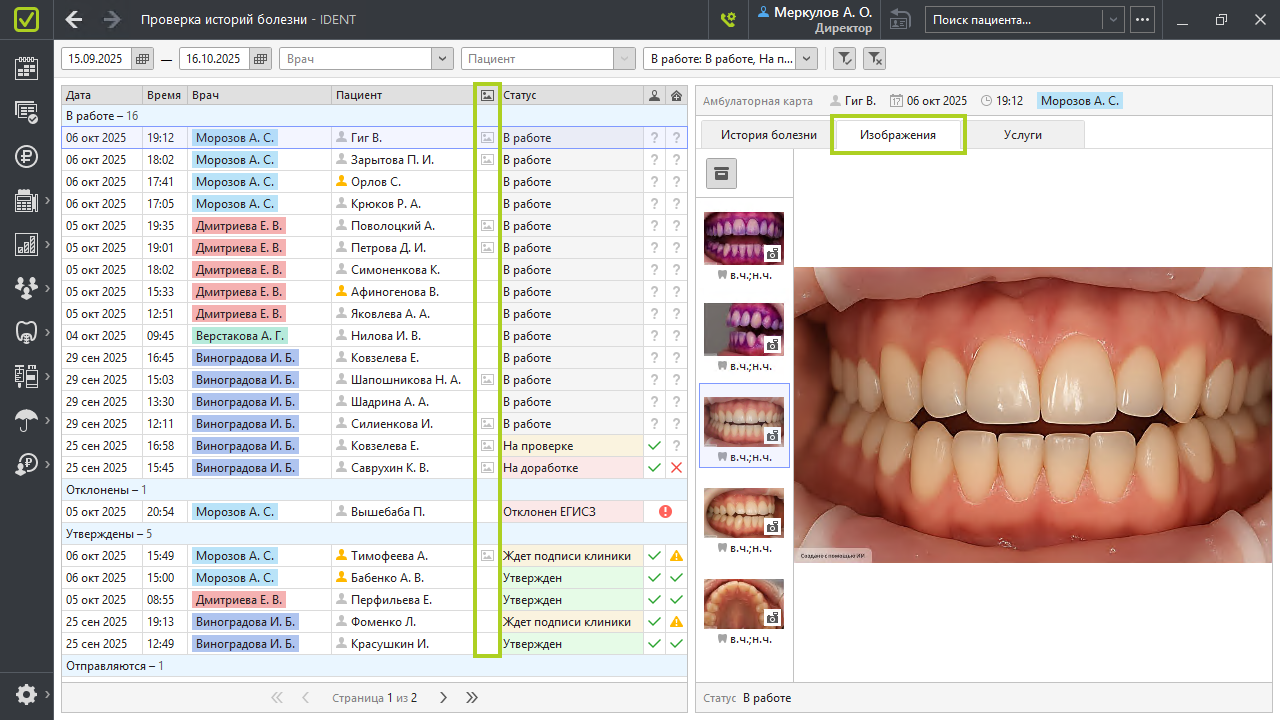
Архив изображений
Когда изображений становится слишком много, неактуальные можно отправить в архив. Для этого нажмите по картинке правой кнопкой мыши → «Отправить в архив».
Чтобы отправить в архив сразу несколько изображений, сначала выделите их с помощью нажатой клавиши Ctrl.
Нажав на кнопку с иконкой коробки ![]() («Показать архивные»), вы увидите отправленные в архив изображения.
(«Показать архивные»), вы увидите отправленные в архив изображения.
Если изображение добавлено в карточку по ошибке, на вкладке «Изображения» в карточке отправьте его в архив → нажмите правой кнопкой мыши → «Удалить из хранилища».